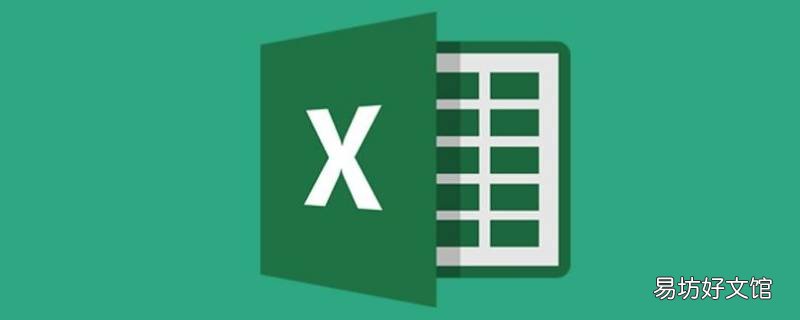
文章插图
【excel字体间距调小】演示机型:华为MateBook X
系统版本:win10
APP版本:Excel 2020
excel字体间距调小共有4步,以下是华为MateBook X中调小excel字体间距的具体操作步骤:操作/步骤1打开需要编辑的表格
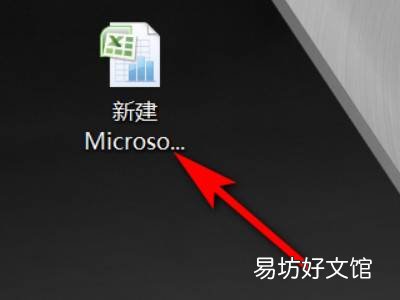
文章插图
点击打开需要编辑的excel表格 。2选中范围进入单元格式
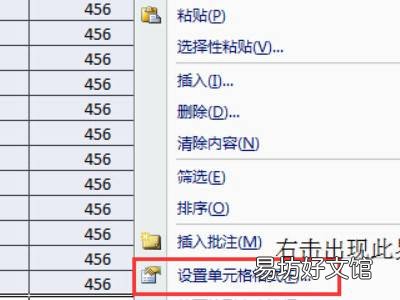
文章插图
选中需要设置的区域范围,右键点击鼠标后选中设置单元格格式 。3勾选对齐选择分散对齐
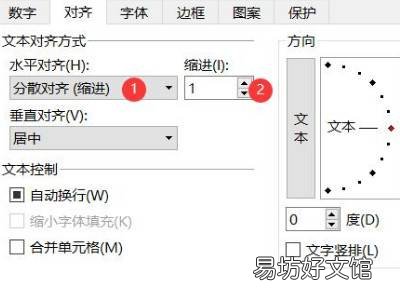
文章插图
勾选对齐,选择文本对齐方式为分散对齐 。4对齐后点击确定
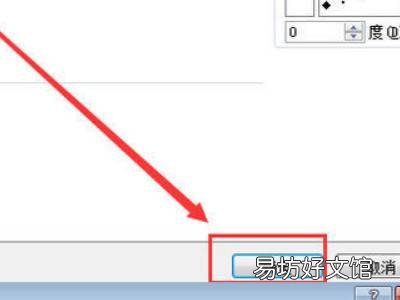
文章插图
对齐之后,最后点击下面的确定即可 。END总结:以上就是关于excel字体间距调小的具体操作步骤,希望对大家有帮助 。
推荐阅读
- excel中一个完整的函数包括
- Excel里的表格怎么快速美化
- excel中$是什么意思
- 超级表格怎么弄
- excel表格设置行列数 这样做
- qq怎么改聊天字体样式
- excel怎么自动归类合计数量
- excel表格无A3纸页面设置
- qq字体颜色怎么改
- excel如何编程 在EXCEL中如何编写程序






